¶ Nutzerverwaltung im Backend
In der Benutzerverwaltung können Sie nach Benutzerkonten registrierter Nutzer:innen suchen, diese bearbeiten und neue Nutzer:innen hinzufügen.
In die Benutzerverwaltung gelangen Sie über einen Klick im Backend auf Benutzer. Hier werden in einer Liste alle registrierten Nutzer:innen angezeigt.
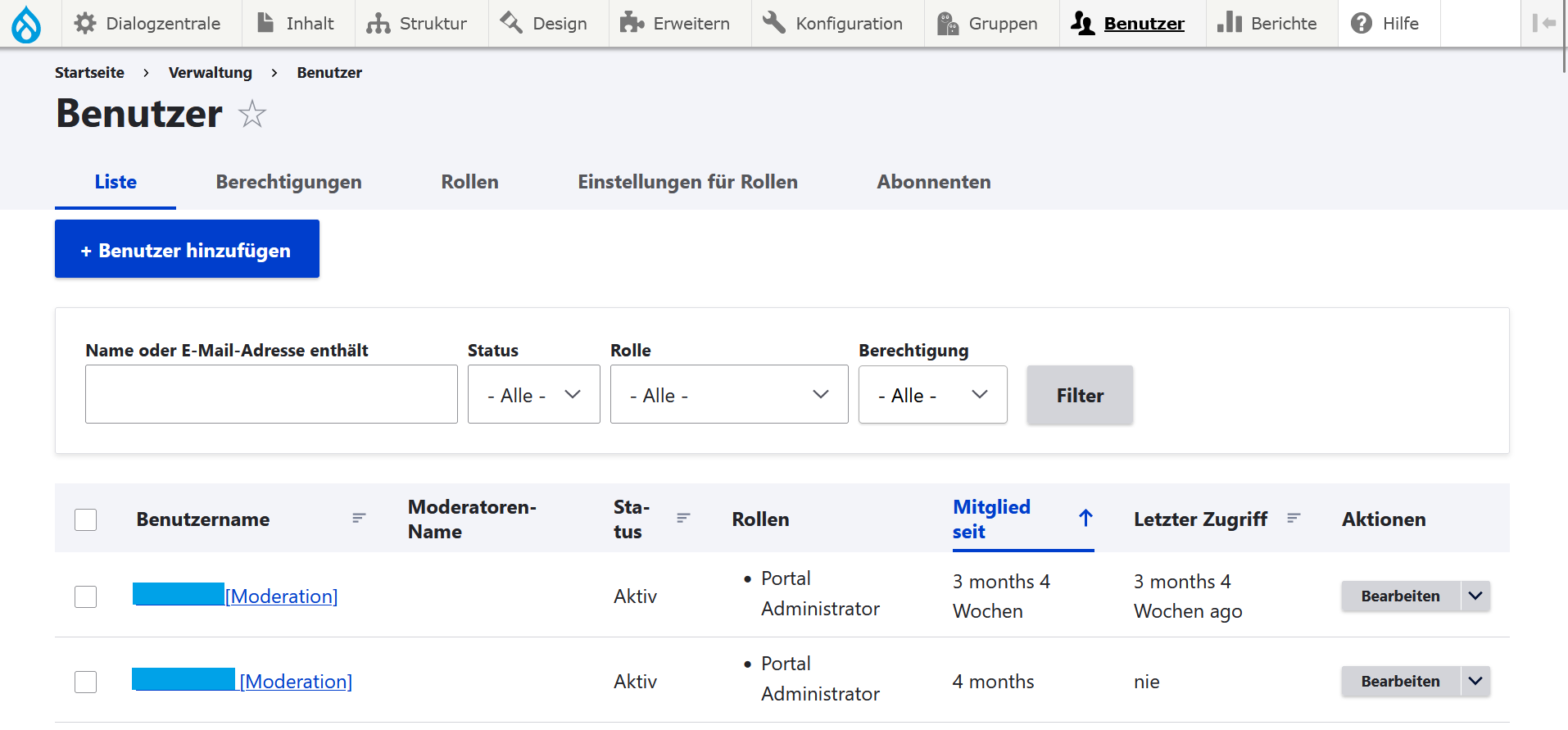
Abb. 1: Listenanfang mit Filter
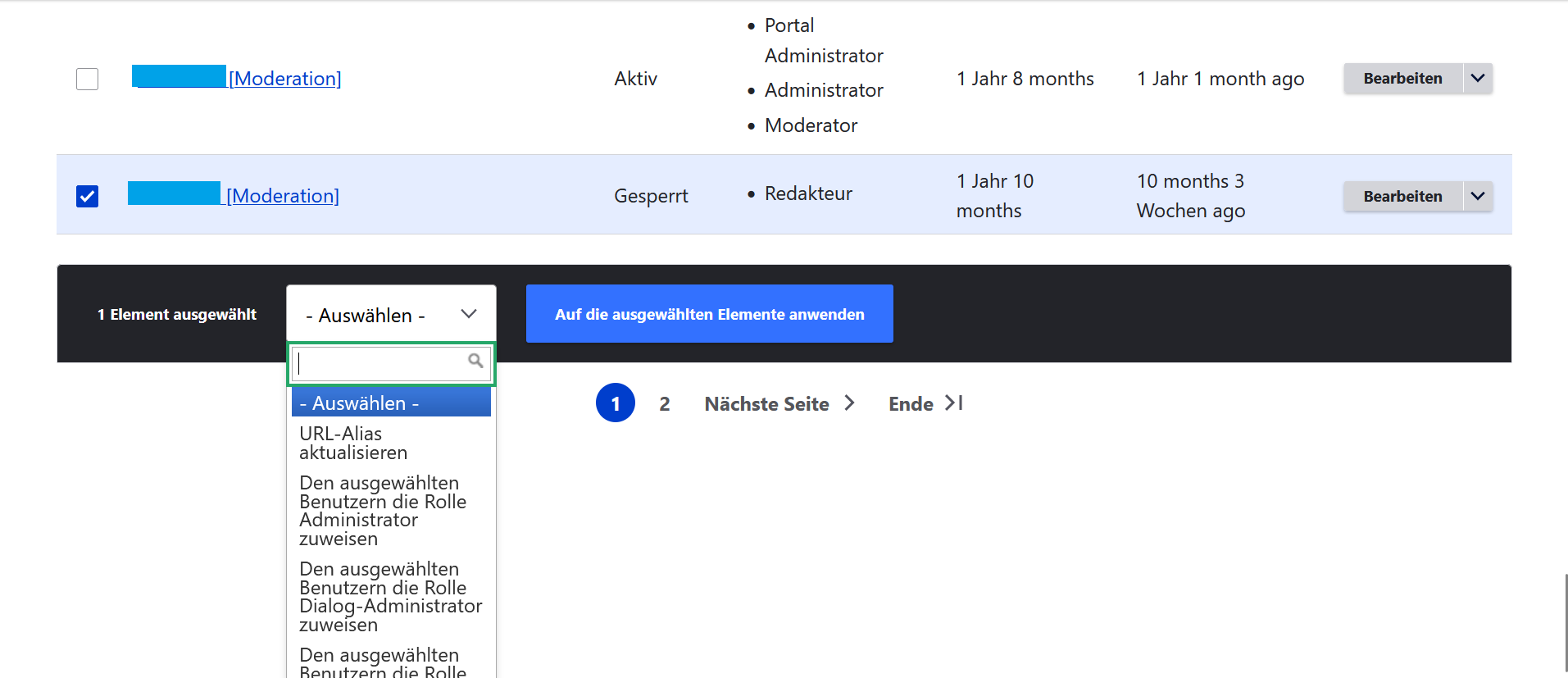
Abb. 2:Listenende mit Auswahl für Massenaktionen
¶ Nutzer:innen suchen
Die Liste der registrierten Nutzer:innen kann u.a. nach Name, E-Mailadresse, Status oder Rolle gefiltert werden.
Anwendungsfälle für die Suche/Filterfunktion sind bspw.:
- wenn Sie als Moderation Nutzer:innen kontaktieren, sperren und bei LogIn- bzw. Registrierungsproblemen unterstützen oder
- als Portaladministration Mitarbeitenden mit Nutzer-Account eine neue Rolle und die damit verbundenen Rechte zuweisen möchten.
¶ Nutzer:innen hinzufügen
In der Übersicht der bereits registrierten Nutzer:innen können neue Nutzerkonten hinzugefügt werden. Dafür oberhalb der Listenansicht auf Benutzer hinzufügen klicken. Hier kann dem Nutzer eine Rolle, die er erhalten soll, zugewiesen werden. Beim Anlegen von Nutzer:innen bietet es sich an, das Feld Nutzer über neues Konto benachrichtigen zu aktivieren. Die Nutzer:innen erhalten dann eine E-Mail, mit der sie ihr Benutzerkonto selbst aktivieren können.
Nutzer:innen können sich mit ihrem Nutzernamen oder der zur Registrierung verwendeten E-Mail-Adresse und ihrem Passwort anmelden.
Wie Sie Ihre Dialogzentrale konfigurieren, um Seitenbesucher:innen die Neu-Registrierung zu erlauben, lesen Sie im Artikel Grundeinstellungen unter Erlauben von Neu-Registrierungen.
¶ Nutzer:innen freigeben
Es gibt zwei Zustände von DZ-Nutzeraccounts: Sie können entweder Aktiv oder Gesperrt sein. In der Standardeinstellung sind Nutzerkonten nach einer Registrierung durch die Nutzenden selbst automatisch Aktiv, sie können sich also auf der DZ einloggen und bspw. Beiträge, Kommentare unter ihrem Benutzernamen veröffentlichen. Unter Umständen kann es sich aber anbieten, in der in der Konfiguration einzustellen, dass neue DZ-Nutzerkontos nicht automatisch Aktiv sind, sondern erst durch eine:n Administrator freigegeben, also von Gesperrtauf Aktiv gesetzt werden müssen. Sie können Nutzer:innen einzeln oder in einer Massenaktion freigeben.
- Wenn Sie als Administrator ein neues Nutzerkonto anlegen, ist ein gesondertes Freigeben nicht nötig.
- Weiterer Anwendungsfall: Ein:e Nutzer:in hat zu oft versucht, sich mit einem falschen Passwort anzumelden und das Nutzerkonto wurde deswegen gesperrt.
¶ Nutzer:innen einzeln freigeben
In folgenden Schritten können Sie das Benutzerkonto einzelner Nutzer:innen freigeben:
- Benutzerkonto über die Filterfunktion in der Liste suchen
- Aktion
Bearbeiten StatusvonGesperrtaufAktivsetzenSpeichern
¶ Nutzer:innen in Massenaktion freigeben
Sie können auch mehrere Benutzerkonten auf einmal freigeben:
- Filtern Sie die Liste so (
Status=Gesperrt), dass nur die gesperrten Nutzer:innen angezeigt werden. Wählen Sie alle diese Nutzerkonten aus, indem Sie die Checkbox in der obersten Zeile anklicken. - Wählen Sie in der dunkel hinterlegten Zeile am Ende der Tabelle die Aktion
Ausgewählte Benutzer entsperrenaus. Achtung: Das DropDown klappt nach unten aus. Sie müssen möglicherweise ein bisschen scrollen, um alle Aktionen sehen zu können. - Bestätigen Sie mit dem Button
Auf die ausgewählten Elemente anwenden.
¶ Nutzer:innen sperren
Gesperrte Nutzer:innen können sich nicht mehr einloggen und entsprechend auf der Plattform keine Inhalte erstellen oder Aktionen durchführen, für die ein Benutzerkonto benötigt wird. Ob ein Nutzerkonto gesperrt ist, ist in der Spalte Status zu sehen. Sie können Nutzer:innen einzeln oder in einer Massenaktion sperren.
Anwendungsfälle in denen Nutzer:innen gesperrt werden, sind bspw.:
- In der Moderationsrolle als Reaktion auf wiederholt schwere Regelverstöße von Nutzer:innen
- Als verantwortliche Person, die Nutzer-Accounts von Mitarbeitenden verwaltet, das Ausscheiden von Kolleg:innen und die Deaktivierung von deren Zugängen zur Plattform.
Sperren Sie als Moderation einzelne Nutzer:innen aufgrund von Regelverstößen, sollten diese über diesen Vorgang unbedingt auch per E-Mail informiert werden. Grundlagen der Online-Moderation lesen Sie in einem eigenen Artikel.
¶ Nutzer:innen einzeln sperren
In folgenden Schritten können Sie das Benutzerkonto einzelner Nutzer:innen sperren:
- Benutzerkonto über die Filterfunktion in der Liste suchen
- Aktion
Bearbeiten Statusvon Aktiv aufGesperrtsetzenSpeichern
¶ Nutzer:innen in Massenaktion sperren
Sie können auch mehrere Benutzerkonten auf einmal sperren:
- Filtern Sie die Liste so, dass die gewünschten Nutzer:innen angezeigt werden, und wählen Sie diese Nutzerkonten aus, indem Sie die Checkbox in der obersten Zeile auswählen.
- Wählen Sie in der dunklen Zeile am Ende der Tabelle die Aktion
Ausgewählte Benutzer sperrenaus. Achtung: Das DropDown klappt nach unten aus. Sie müssen eventuell ein bisschen scrollen, um alle Aktionen sehen zu können. - Bestätigen Sie mit dem Button
Auf die ausgewählten Elemente anwenden.
¶ Benutzernamen
Je nach Kontext gibt die Dialogzentrale verschiedene Benutzernamen aus.
¶ Anzeige des Benutzernamens
Jedes Benutzerkonto hat einen Benutzernamen, welcher zum Login benutzt werden kann (alternativ zur E-Mail-Adresse) und ansonsten für die Anzeige gedacht ist, um den/die Autor:in eines Beitrags zu identifizieren. Der Benutzername ist also öffentlich, weitere Informationen aus dem Benutzerkonto sind dagegen nur für Moderator:innen einsehbar.
- In Nutzerprofil und Registrierungsformular werden Nutzer:innen darauf hingewiesen, dass der Benutzername öffentlich ist und an den Beiträgen stehen wird. Das soll allen Nutzer:innen die Verwendung des Benutzernamens besser erklären.
- Es ist nicht erlaubt, die im Nutzerprofil verwendete E-Mailadresse gleichzeitig als Nutzername zu verwenden. Die Mail-Adresse würde damit öffentlich ausgegeben, was unter Datenschutz- und Spam-Gesichtspunkten zu vermeiden ist.
- Nutzer:innen können ihren Nutzernamen nicht selber anpassen.
- Falls ein:e Administrator:in einen Benutzer-Account zu speichern versucht,bei dem die verwendete E-Mailadresse gleichzeitig als Nutzername verwendet wird, muss ein neuer Benutzernamen vergeben werden.
Inhalte von Gästen werden mit dem Autor "Gast" angezeigt.
Die Anzeige des Benutzernamens unterscheidet sich, je nachdem ob man mit Moderationsrechten eingeloggt ist oder nicht: Mit Moderationsrechten wird der Benutzername auf das Benutzerprofil verlinkt, ohne diese Rechte wird lediglich der Name ausgegeben.
Inhalte von Nutzer:innen mit zugewiesenen Rollen (Redaktion, Moderation, Dialog- & Portal-Admin) werden für Gastnutzer:innen und einfache registrierte Nutzer:innen in der Grundkonfiguration nicht mit dem Benutzernamen, sondern mit dem allgemeinen Autor "Moderation" angezeigt. Es ist also nicht öffentlich, wie der Benutzername eines Moderations-Kontos lautet und welche:r Moderator:in genau einen Inhalt oder Kommentar geschrieben hat.
Sobald man mit Moderationsrechten eingeloggt ist, sieht man stattdessen den Benutzernamen, ergänzt durch den Suffix " [Moderation]".
¶ Moderationsnamen
Um abweichend eine individuelle Anzeige zu ermöglichen, können sich alle Nutzer:innen mit Rollen (Redaktion, Moderation, Dialog- & Portal-Admin) in den Nutzereinstellungen einen Moderationsnamen geben. Er kann im Feld Name für Moderationeingetragen werden, welches nur angezeigt wird, wenn mindestens eine interne Rolle vergeben ist.
Der Moderationsname wird für alle Gastnutzer:innen und Nutzer:innen ohne weitere Rechte angezeigt. Für eingeloggte Moderator:innen bleibt es bei der Anzeige als "Max Musteradmin [Moderator]".
¶ Benutzernamen erweitern: User Badge
Es gibt darüber hinaus die Möglichkeit, Benutzerkonten mit einem User Badge zu kennzeichnen.
- Die User Badges sind eine erweiterte Information, die für alle Betrachter:innen nach dem Benutzernamen angezeigt wird. Damit kann man einem Benutzerkonto öffentlich erweiterten Kontext zuordnen, z.B. es als
Stadtverwaltungkennzeichnen. - Bevor ein User Badge an einem Benutzer gespeichert werden kann, muss er als Taxonomie-Term angelegt werden. Dies passiert in der Taxonomie-Verwaltung unter
/admin/structure/taxonomy/manage/user_badge/overview.